Találkozott már a 403 Forbidden hiba frusztráló útlezárásával a web böngészése közben? Ezzel a hibával főként azok a felhasználók találkoznak, akiknek nincs hozzáférési joguk ahhoz az erőforráshoz, ahová be szeretnének lépni. Ha azonban biztos vagy benne, hogy ok nélkül kaptad ezt a hibát, többféleképpen is megoldhatod a problémát. Hadd mutassak néhány megoldást a megoldására.
Mi az a 403 tiltott hiba a Google Chrome-ban és miért kaphatja meg azt
A 403 Forbidden hiba a Google Chrome-ban akkor jelentkezik, ha a felhasználók nem rendelkeznek a szükséges hozzáférési jogokkal egy adott erőforráshoz. Ez olyan, mintha egy „Belépés tilos” táblával találkozna, amikor egy korlátozott területre próbál belépni. Ez a hiba azt jelzi, hogy a kiszolgáló megtagadja az engedélyt a kért tartalomhoz.
- A 403-as hiba gyakori oka a nem megfelelő engedélyek vagy hozzáférési jogok hiánya. Ez azt jelenti, hogy nincs megfelelő jogosultsága egy adott erőforrás megtekintéséhez vagy az azzal való interakcióhoz. Ennek oka lehet a korlátozott felhasználói jogosultságok vagy a webhely vagy a kiszolgáló által meghatározott speciális korlátozások.
- Az IP-címek blokkolása és a tűzfalkorlátozások további lehetséges okok. A szerver vagy a hálózat biztonsági okokból vagy földrajzi korlátozások miatt blokkolhatja az Ön IP-címét bizonyos weboldalak vagy oldalak elérésében. Ez 403-as hibát eredményezhet a blokkolt tartalom meglátogatásakor.
- A hitelesítési problémák 403 Forbidden hibát is kiválthatnak. Ha helytelen bejelentkezési adatokat ad meg, vagy nem sikerül megfelelően hitelesíteni, a kiszolgáló megtagadja a hozzáférést a kért erőforráshoz. Ez hasonló ahhoz, mintha megtagadnák a belépést egy korlátozott területre, mert nem tudta megadni a megfelelő azonosítást vagy hitelesítést.
- A rosszul beállított vagy hibás sütik hozzájárulhatnak a 403-as hibához. A sütik olyan kis fájlok, amelyeket a webhelyek arra használnak, hogy információkat tároljanak az Ön eszközén. Ha ezek a fájlok sérülnek vagy rosszul vannak beállítva, az megzavarhatja a hitelesítési folyamatot, és a kiszolgáló megtagadhatja a hozzáférést.
Ne feledje, hogy a 403 Forbidden hiba egy szerveroldali probléma, amely a hozzáférési engedélyekkel és korlátozásokkal kapcsolatos, nem pedig a böngészőjével kapcsolatos probléma. Az okok megértésével és a megfelelő intézkedések megtételével zökkenőmentesen navigálhat a weben anélkül, hogy ezzel a hibával találkozna.
A 403 tiltott hiba javításának módja a Google Chrome-ban
Miután tisztában vagyunk a 403 Forbidden hiba okaival, térjünk át a megoldásokra, amelyek segíthetnek leküzdeni ezt a hozzáférési tilalmat. Ezeknek a megoldásoknak a megvalósításával visszanyerheti a hozzáférést a korlátozott tartalomhoz, és megszakítás nélkül folytathatja a böngészést.
Az oldal újratöltése
Néha elég egy egyszerű frissítés, hogy lerázza a 403 Forbidden hibát. Csakúgy, mint amikor útakadályba ütközik az útja során, egy gyors kitérő visszavezetheti az útra.
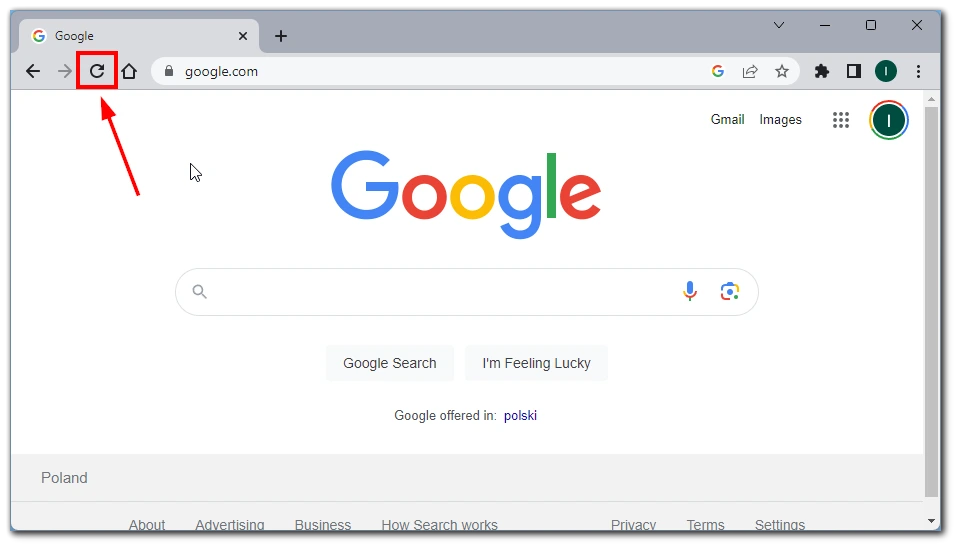
Az oldal újratöltésével új kérést küld a szervernek, így az újabb esélyt kap arra, hogy hozzáférést biztosítson a kívánt erőforráshoz.A 403-as hiba kiválthatja a 403-as hibát. Kezdje az oldal újratöltésével, hátha ez megoldja a problémát. Egyszerűen kattintson az újratöltés gombra, vagy nyomja le az F5 billentyűt a billentyűzeten az oldal frissítéséhez, és küldjön új kérést a kiszolgálónak.
Ellenőrizze, hogy az URL helyes-e
Néha egy egyszerű figyelmetlenség 403 Forbidden hibához vezethet. Olyan ez, mintha rossz címet próbálna meg beírni a GPS-be, és végül rossz helyre érkezne. A beírt URL kétszeres ellenőrzése segíthet biztosítani, hogy a megfelelő erőforrást érje el. A gépelési hibák, a hiányzó írásjelek vagy a helytelen elérési utak az URL-ben a szerver megtagadhatja a hozzáférést. Az URL helyességének ellenőrzésével elkerülheti a szükségtelen hozzáférési elutasításokat.
Az URL helyességének ellenőrzése alapvető lépés a 403 Forbidden hiba elhárításában. Olyan ez, mintha megerősítené, hogy a helyes irányba tart-e, mielőtt útnak indul. Azzal, hogy gondosan ellenőrzi az URL-t, hogy nincs-e benne hiba vagy eltérés, minimálisra csökkenti annak az esélyét, hogy a szerver által a helytelen vagy érvénytelen URL miatt bevezetett hozzáférési korlátozásokkal találkozzon.
Törölje a böngésző gyorsítótárát és sütijeit
A böngésző gyorsítótárában vagy a cookie-kban tárolt régi adatok maradványai összeütközésbe kerülhetnek a kiszolgálóval, ami 403 Tiltott hibát okozhat. Ez olyan, mintha egy szögletes csapot próbálnánk beilleszteni egy kerek lyukba – egyszerűen nem fog működni. A böngésző gyorsítótárának és sütijeinek törlése megoldhatja ezt a problémát. Ez olyan, mintha újrakezdené a böngészőjét, és eltörölne minden elavult vagy sérült adatot, amely konfliktusokat okozhat.
- Nyomja meg a Ctrl+Shift+Delete (Windows) vagy a Command+Shift+Delete (Mac) billentyűkombinációt a Böngészési adatok törlése menü megnyitásához.
- Válassza ki a „Cache-elt képek és fájlok” és a „Sütik és egyéb webhelyadatok” opciókat.
- Válassza ki a megfelelő időintervallumot (pl. „Minden idő”), majd kattintson az „Adatok törlése” gombra.
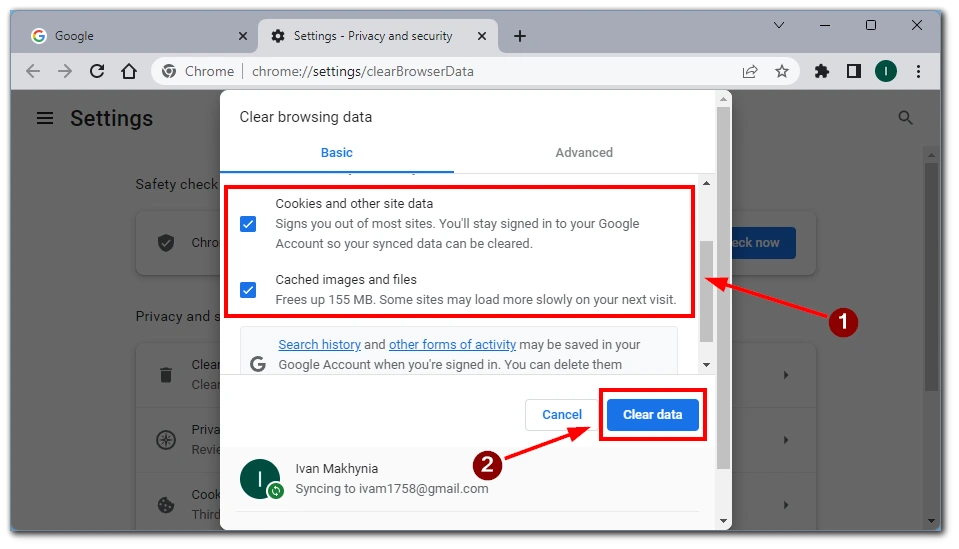
A böngésző gyorsítótárának és sütijeinek törlése kulcsfontosságú a 403-as hiba elhárításában. Ezzel kiküszöbölhető, hogy az elavult vagy sérült adatok zavarják a böngészési élményt. Ez olyan, mintha megtisztítaná a rendetlenséget az útvonaláról, lehetővé téve a zökkenőmentes navigálást és a szerver által előírt hozzáférési korlátozások megkerülését.
A böngészőbővítmények és bővítmények letiltása
A bővítmények vagy pluginek zavarhatják a webhelyek normál működését, ami 403-as hibához vezethet. Ideiglenesen tiltsa le a bővítményeket és plugineket, hogy megállapítsa, ezek okozzák-e a problémát. A bővítmények letiltásához kövesse az alábbi lépéseket:
- Kattintson a böngészőablak jobb felső sarkában található hárompontos menüre.
- Menjen a „További eszközök” menüpontra, és válassza a „Bővítmények” lehetőséget.
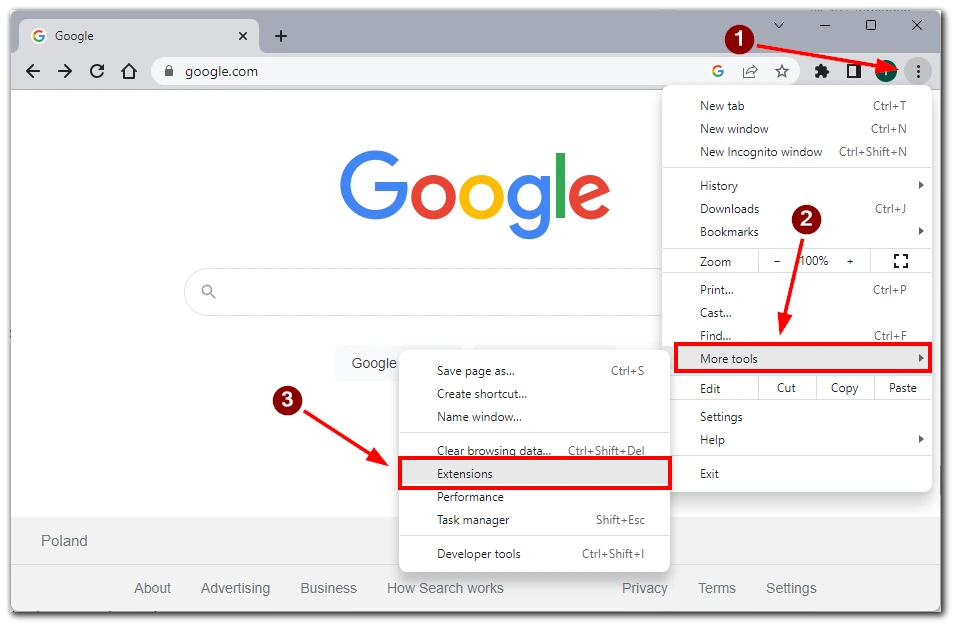
- Kapcsolja ki az egyes bővítmények melletti kapcsolót, hogy ideiglenesen letiltsa őket.
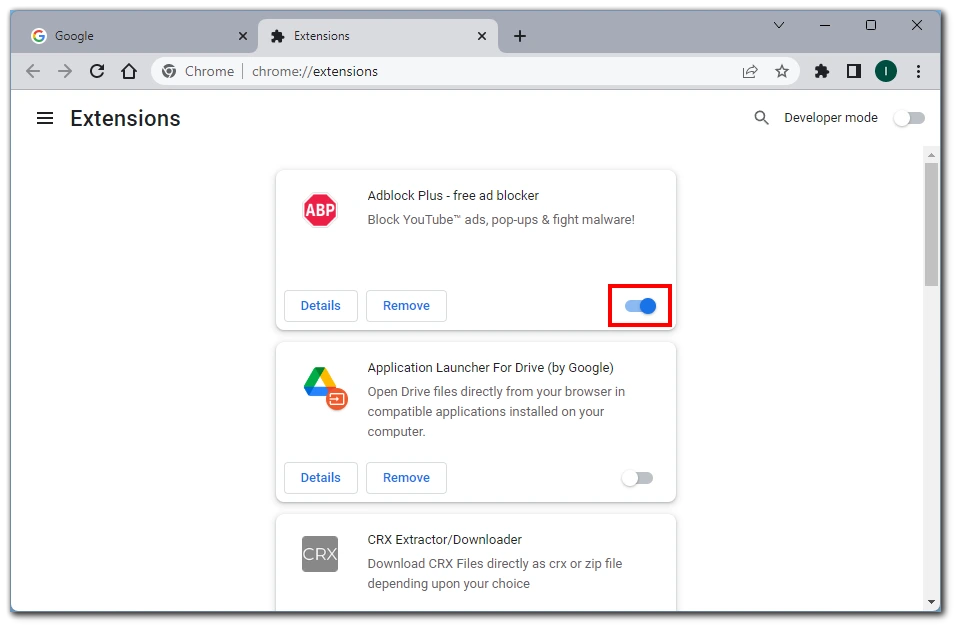
A böngészőbővítmények és bővítmények letiltása olyan, mintha a virtuális teret rendbe tenné, és eltávolítaná a 403-as hibát kiváltó potenciális bűnösöket. Ezzel elszigeteli a problémát, és azonosítja, hogy további eszközök okozzák-e a hozzáférés megtagadását. Ez elengedhetetlen a hibaelhárításhoz és a böngészési élmény feletti ellenőrzés visszaszerzéséhez.
Bejelentkezési adatok ellenőrzése
Ha a weboldal, amelyre be szeretne lépni, hitelesítést igényel, győződjön meg róla, hogy a megfelelő bejelentkezési adatokat adja meg. Ellenőrizze kétszer a felhasználónevét és a jelszavát, hogy elkerülje a gépelési hibákat. Ha bizonytalan, próbálja meg visszaállítani jelszavát a weboldal fiókhelyreállítási folyamatán keresztül.
A bejelentkezési adatok ellenőrzése kulcsfontosságú a 403-as hiba elhárításában, mivel ez biztosítja, hogy a helyes azonosítót adja meg a kiszolgálónak. Ez olyan, mintha megerősítené, hogy megfelelő hozzáférési jogosultsággal rendelkezik egy korlátozott területre való belépéshez. A bejelentkezési adatok pontosságának biztosításával megnöveli az esélyét, hogy hozzáférjen a kívánt erőforráshoz, és leküzdje a 403 Forbidden hibát.
Kapcsolja ki a VPN-t
A virtuális magánhálózat (VPN) kiváló módja az online biztonság és adatvédelem növelésének. Bizonyos VPN-konfigurációk vagy -beállítások azonban néha 403 Forbidden hibát váltanak ki. Ez olyan, mintha olyan helyre próbálna belépni, amely a VPN által biztosított virtuális „maszk” miatt tiltott. Ha ideiglenesen megszakítja a VPN-hez való kapcsolódást, megállapíthatja, hogy ez-e az oka a hozzáférés megtagadásának, és ennek megfelelően járhat el.
Kapcsolatfelvétel a weboldal adminisztrátorával
Ha a fenti módszerek egyike sem működik, lehetséges, hogy a probléma a weboldalon van. Forduljon a weboldal adminisztrátorához vagy a támogatási csapathoz, és magyarázza el a problémát, amellyel szembesül. Lehet, hogy konkrét utasításaik vagy meglátásaik vannak a 403-as hiba megoldásához.
A weboldal adminisztrátorával való kapcsolatfelvétel értékes erőforrás, ha tartósan fennálló 403 Forbidden hibákkal szembesül. Az ő speciális tudásuk és rálátásuk fényt deríthet a problémát okozó szerveroldali hibás beállításokra vagy korlátozásokra. Ez egy proaktív megközelítés, amely lehetővé teszi, hogy együttműködjön a webhely adminisztrátorával, és megoldást találjon a hozzáférés megtagadására.
Ne feledje, hogy a megfelelő megoldás a 403-as hiba konkrét okától függően változhat. Javasoljuk, hogy ezeket a módszereket egymás után próbálja ki, amíg a probléma meg nem oldódik. Ha követi ezeket a részletes lépéseket, megnő az esélye, hogy leküzdje a 403 Forbidden hibát a Google Chrome-ban, és visszanyerje a hozzáférést a kívánt tartalomhoz.









